Dans ce tutoriel, vous apprendrez comment synchroniser l'animation de la musique dans Adobe After Effects en utilisant l'expression linéaire. Nous nous concentrerons en particulier sur la façon dont vous pouvez convertir les amplitudes de votre musique en valeurs d'échelle pour obtenir des effets visuels dynamiques et attrayants. Ce tutoriel convient aussi bien aux débutants qu'aux utilisateurs avancés d'After Effects souhaitant perfectionner leurs techniques d'animation.
Principales conclusions
- Comprendre le concept de l'expression linéaire et son application pour transformer les plages de valeurs.
- Apprendre à jouer avec les paramètres de l'expression linéaire pour obtenir le résultat d'échelle souhaité.
- Démontrer votre compréhension en appliquant ces connaissances à différents exemples.
Guide étape par étape
Étape 1: Préparation du curseur
Avant de commencer à travailler avec l'expression linéaire, vous devez ajouter un curseur à votre composition pour représenter les valeurs de votre enregistrement musical. Créez le curseur et assurez-vous de le nommer correctement, car vous y ferez référence plus tard dans l'expression.
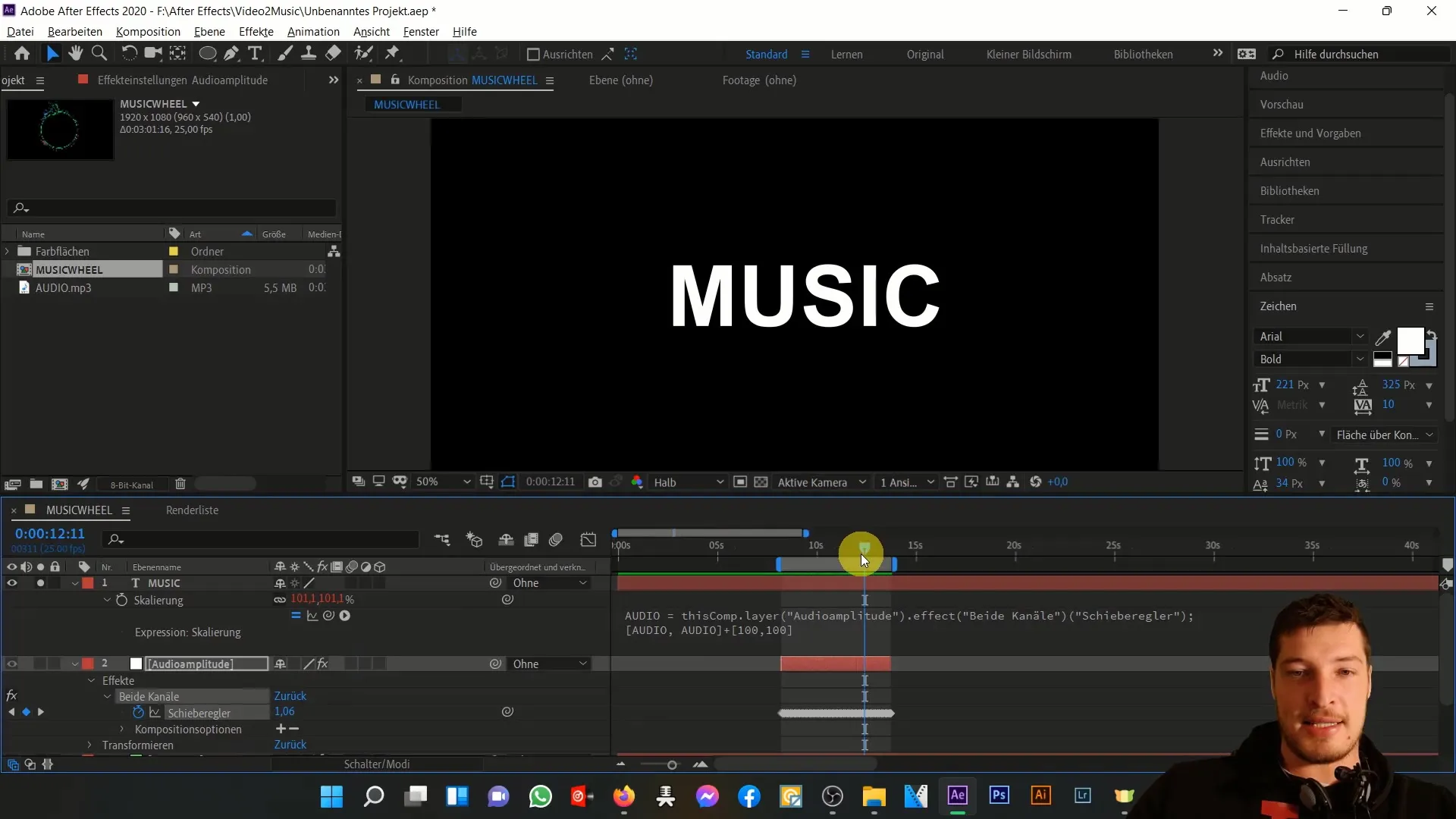
Étape 2: Vérification de la plage de valeurs
Examinez de plus près comment les valeurs du curseur sont échelonnées. Nous examinons une plage de 0 à environ 50 unités. L'objectif est de n'activer l'échelle qu'en cas d'oscillations maximales d'environ 50 unités.
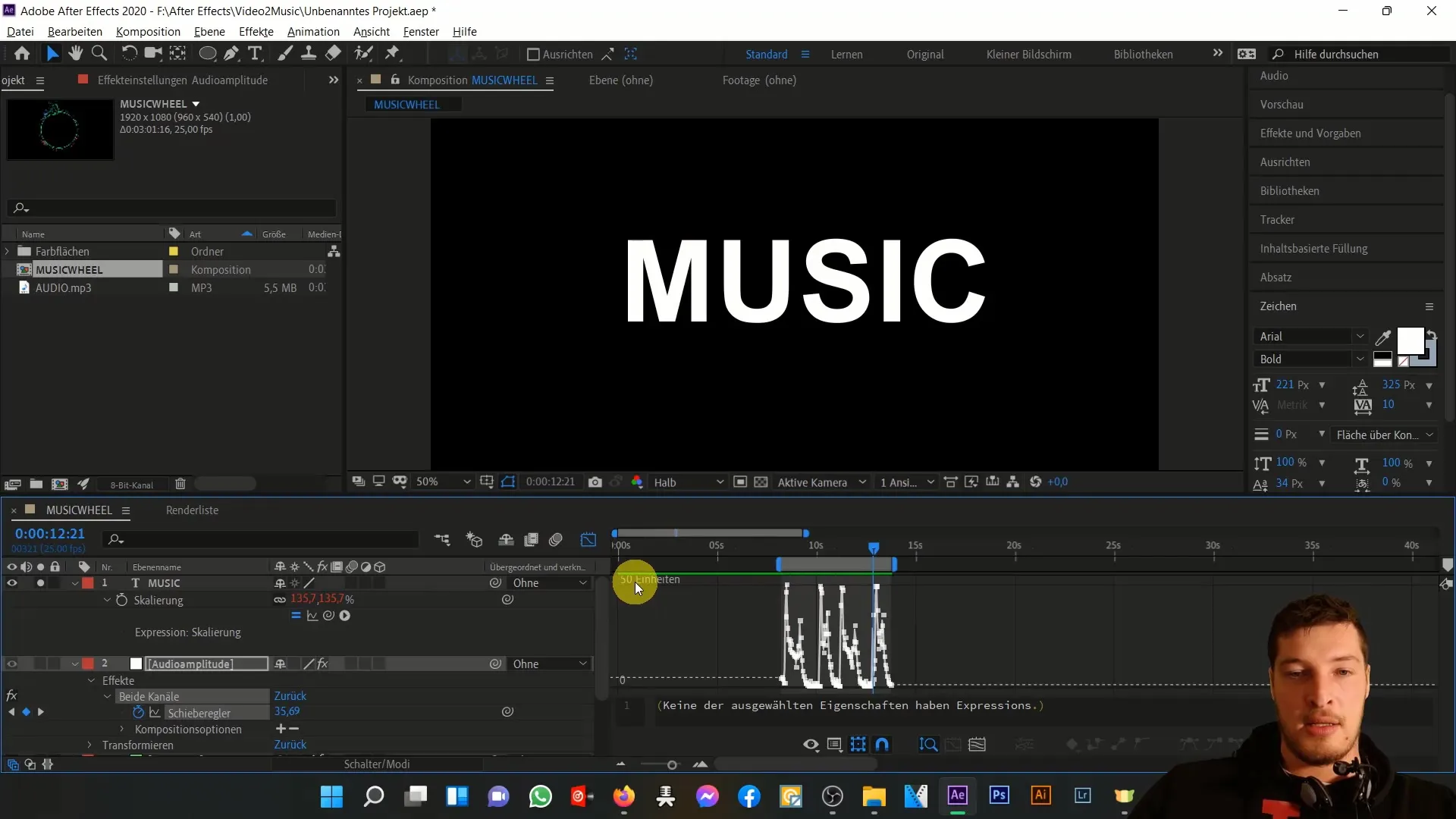
Étape 3: Application de l'expression linéaire
Pour appliquer l'expression linéaire, accédez au curseur et ajoutez une expression. Maintenez la touche Alt enfoncée et cliquez sur l'horloge à côté du curseur. Vous pouvez maintenant entrer directement l'expression.
Étape 4: Définition des paramètres de l'expression linéaire
Vous devez entrer les paramètres de l'expression linéaire. En général, cela comprend cinq paramètres:
- Source (valeur du curseur)
- Plage de départ (0 à 50)
- Plage cible (0 à 200)
Si la plage de valeurs de la musique est comprise entre 0 et 100, vous voulez vous assurer que ces valeurs sont converties de manière linéaire dans la plage cible de 0 à 200.
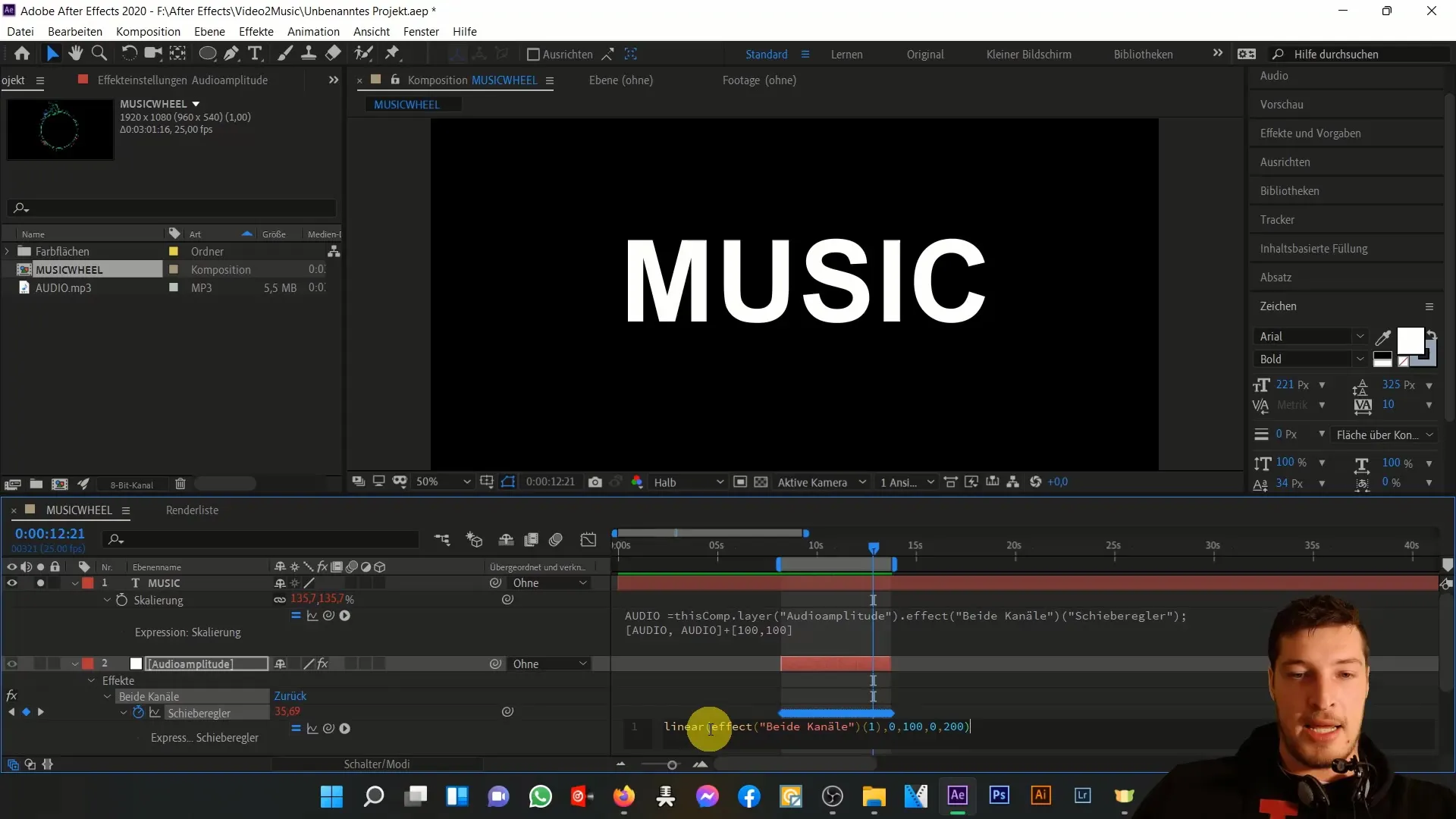
Étape 5: Transformation des valeurs de départ
Entrez les prochains paramètres pour clarifier les transformations. Une valeur de 0 doit rester à 0, tandis que 100 est mise à l'échelle à 200. Tout ce qui se situe entre les deux est converti en une augmentation linéaire, par exemple une valeur de 50 est mise à l'échelle à 100.
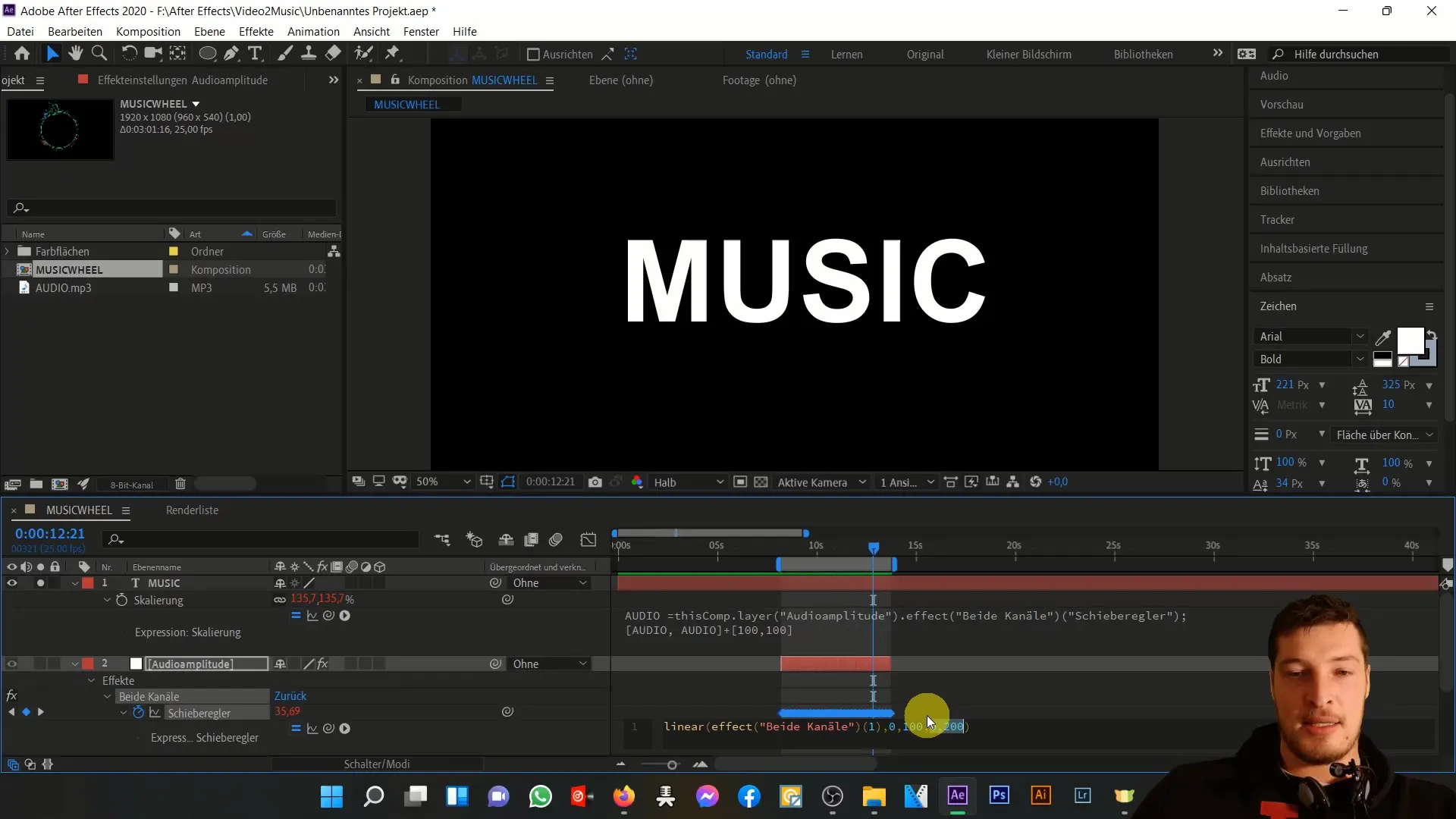
Étape 6: Affinement de l'expression
Passons maintenant à l'affinement de la valeur. Votre expression devrait être telle que tout ce qui est inférieur à 40 unités est défini à 0 et les valeurs supérieures à 50 unités à 100. Les valeurs entre 40 et 50 sont converties de manière linéaire dans la plage cible de 0 à 100.
Étape 7: Finalisation et vérification
Vérifiez maintenant que tout fonctionne en déplaçant votre curseur. Vous devriez maintenant voir que l'échelle de votre animation n'augmente réellement qu'avec de fortes oscillations. Assurez-vous de voir les bonnes valeurs dans la timeline.
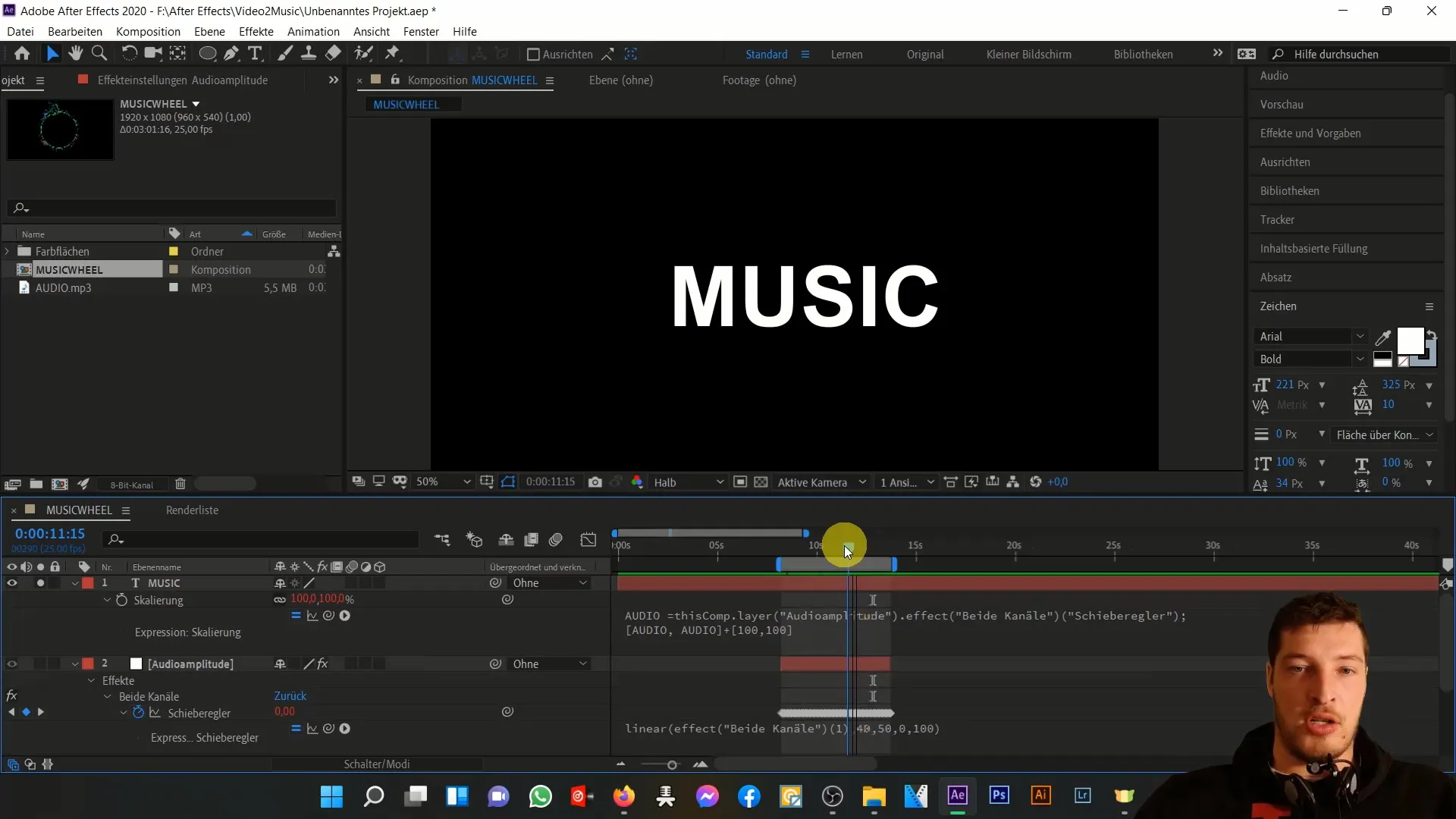
Étape 8: Application aux variables audio
Un autre aspect important est que vous pouvez également appliquer l'expression créée linéairement aux variables audio. L'objectif est ici d'utiliser également les valeurs du curseur pour synchroniser l'échelle en fonction des oscillations musicales.
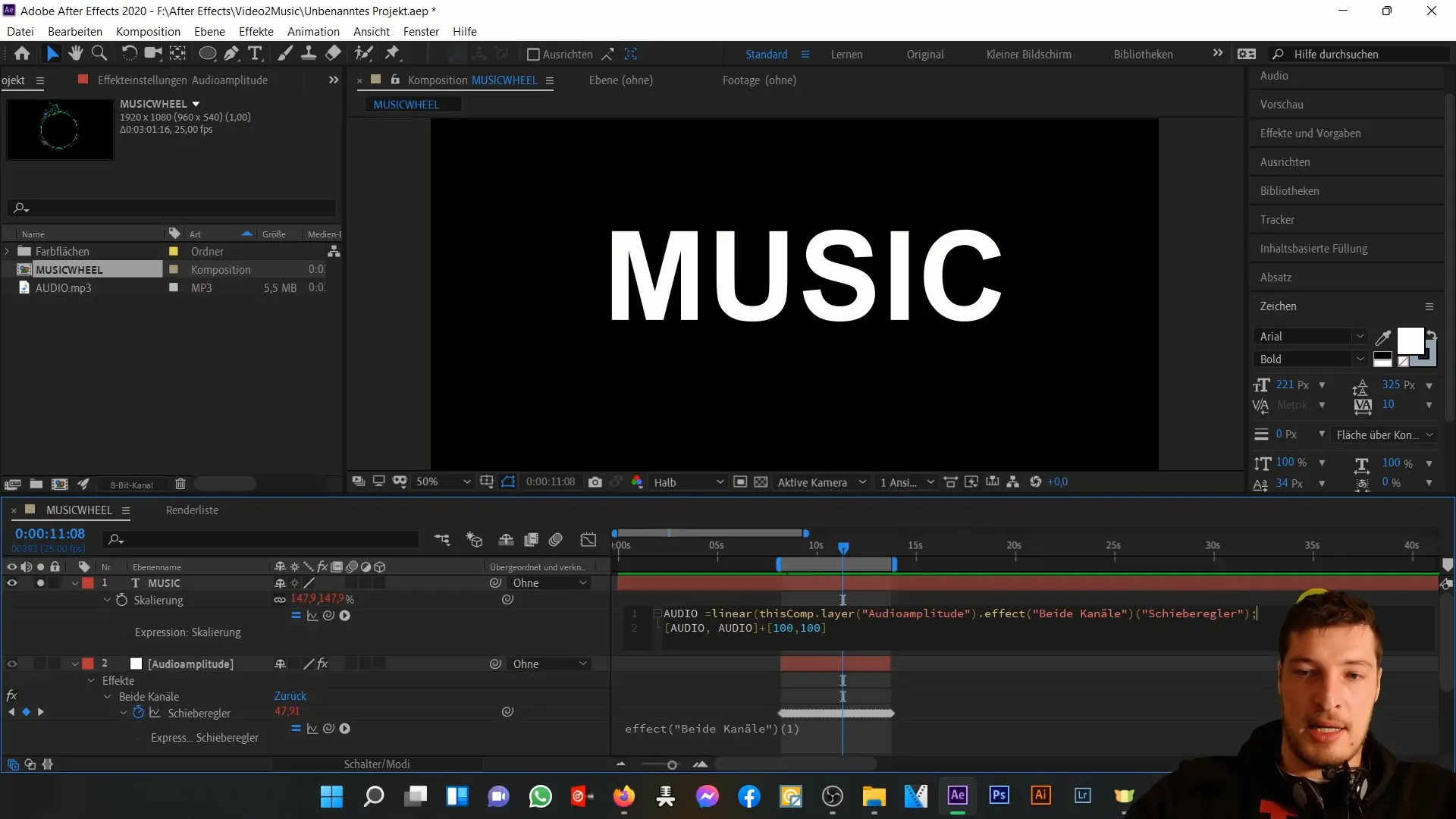
Étape 9: Ajustements finaux
Si vous pensez avoir bien compris les paramètres maintenant, testez directement l'expression avec la variable audio. Assurez-vous de bien documenter tout pour garder une trace de ce que chaque paramètre fait.
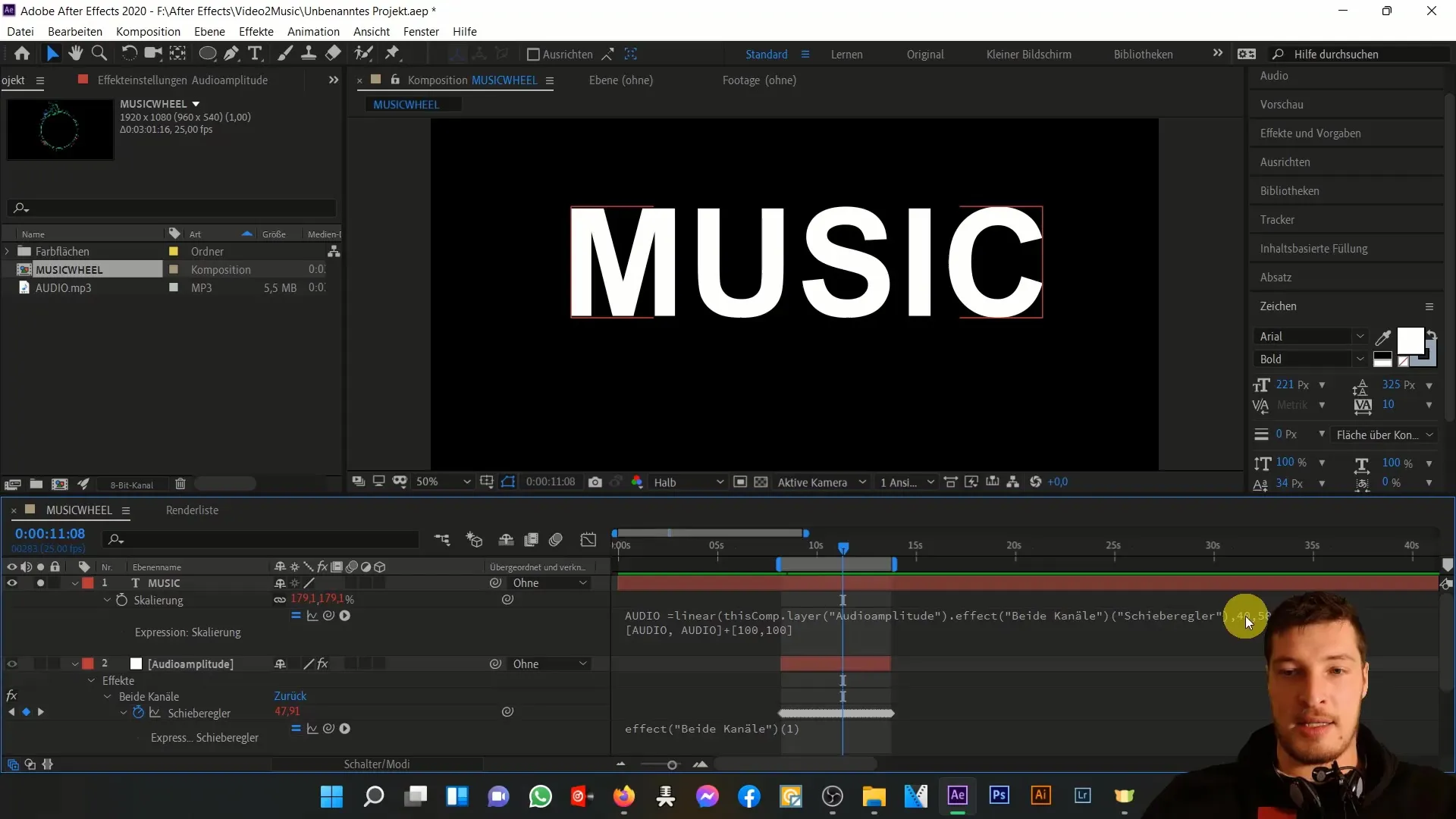
Résumé
La compréhension de l'expression linéaire dans Adobe After Effects vous ouvre de nombreuses possibilités pour animer la musique de manière visuellement attrayante. Vous avez appris comment transformer des plages de valeurs pour créer des effets de mise à l'échelle, acquérant ainsi des connaissances précieuses sur la manipulation des expressions.
Questions fréquemment posées
Comment fonctionne l'expression linéaire dans After Effects?L'expression linéaire convertit les valeurs d'une plage de sortie en une plage cible, permettant ainsi un ajustement dynamique.
Quels sont les principaux paramètres de l'expression linéaire?Les principaux paramètres sont la source, la plage de sortie et la plage cible.
Puis-je utiliser l'expression linéaire également pour les effets?Oui, l'expression linéaire est idéale pour contrôler différents effets en fonction de valeurs telles que l'audio ou l'animation.


